Ervan uitgaande dat je je Samsung Galaxy S10 Lite al een tijdje gebruikt, heb je vast en zeker voorkeuren. In de praktijk komt het vaak voor dat je oorspronkelijk meerdere apps hebt geïnstalleerd voor dezelfde functie. Dit is meestal het geval als op uw mobiele telefoon naast Android door de fabrikant een software-overlay is geïnstalleerd. Dit is vooral het geval voor e-mails of de webbrowser! We gaan precies door deze gids die geïnteresseerd is in het internetgedeelte en om dit te doen, ontdekken hoe verander je de standaardbrowser op je Samsung Galaxy S10 Lite?
In deze context zullen we u om te beginnen laten zien wat het voordeel is van het wijzigen van webbrowsers op een mobiele telefoon, vervolgens hoe u de webbrowser op uw Samsung Galaxy S10 Lite kunt wijzigen , en, tot slot, een selectie van de beste alternatieve webbrowsers geselecteerd door ons team.
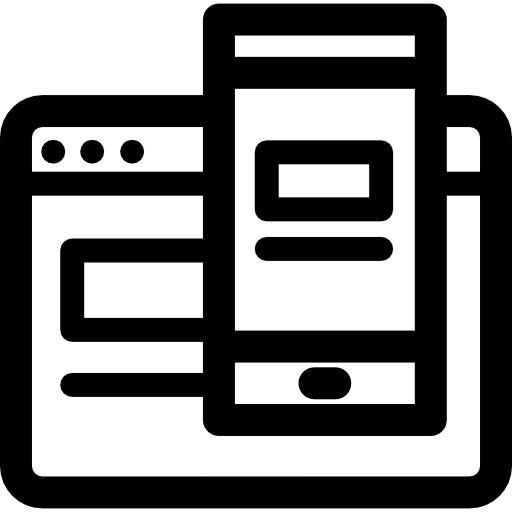
Waarom kan het interessant zijn om de standaardwebbrowser op de Samsung Galaxy S10 Lite te wijzigen?
Voordat we de methode ontdekken voor het instellen van een andere webbrowser dan de standaardbrowser op uw Samsung Galaxy S10 Lite, zullen we eerst kijken naar de voordelen van deze praktijk. Sterker nog, als je niet meer weet dan dat, lijken alle internetbrowsers erg op jou. En om u de waarheid te zeggen, u bent niet ver verwijderd van de realiteit, ze zijn allemaal in staat om in wezen dezelfde functionaliteiten uit te voeren en natuurlijk om internetpagina's te raadplegen. Afhankelijk van browsers zoals Firefox, Chrome, Ecosia, Brave, zult u echter verschillende specificiteiten vinden, sommige zullen integreren adblockers , sommigen gaan garandeer u browsen anonimiteit , zal sneller zijn... Aangezien de standaardbrowser de browser is die elke keer wordt geopend wanneer u een webpagina vanuit een toepassing opent, is het handig om deze te wijzigen om dezelfde ervaring te genieten wanneer u in normale navigatie bent.
Hoe verander ik de standaardwebbrowser op de Samsung Galaxy S10 Lite?
We vallen nu het praktische deel van dit bestand aan, u zult ontdekken hoe stel je een andere standaardbrowser in op je Samsung Galaxy S10 Lite? Het proces is vrij eenvoudig en u kunt het in slechts een paar klikken voltooien. Je hoeft hiervoor je Samsung Galaxy S10 Lite niet te rooten, of speciale kennis van nieuwe technologieën! Dus wees gerust. We raden u daarom aan de volgende instructies te volgen:
- Download en installeer, als je dat nog niet hebt gedaan, de browser die je als standaard wilt instellen op je Samsung Galaxy S10 Lite
- Ga naar de " Parameters »Vanaf uw mobiele telefoon
- Klik op het menu » Toepassingen »
- Druk nu op de 3 kleine verticale stippen rechtsboven in je scherm
- Dan in " Standaard applicaties »Je hoeft alleen maar op te klikken» navigator »En klik op de applicatie die u als standaard wilt instellen in de lijst
Wat zijn de beste alternatieve webbrowsers voor een Samsung Galaxy S10 Lite?
Nadat we de procedure voor het wijzigen van de standaardbrowser van uw Samsung Galaxy S10 Lite hebben onthuld, gaan we u nu een kleine selectie van de beste internetbrowsers voor Samsung Galaxy S10 Lite. Aangezien de meerderheid van de mensen tevreden is met Google Chrome of hun standaardbrowser, leek het ons essentieel om u kennis te laten maken met bepaalde applicaties die het bekijken waard zijn en die u zeker leuk zult vinden vanwege hun specifieke kenmerken en hun ethiek. Als je ooit de berichten-app op je Samsung Galaxy S10 Lite wilt wijzigen, aarzel dan niet om onze gids te verkennen!
Dappere internetbrowser voor Samsung Galaxy S10 Lite, uw privacy verzekerd zonder in te leveren op snelheid
De eerste van de alternatieve browsers die we je wilden laten zien voor je Samsung Galaxy S10 Lite en die bij veel Android-gebruikers nog onbekend is, is de browser Dapper . Deze browser is een van de meest gebruikte browsers geworden en heeft een aantal interessante voordelen voor u. Hij is heel snel, bijna net zo snel als Google Chrome , bovendien respecteert het uw privacy door: het opnemen van adblockers. Wat ons betreft een zeer goede keuze.
Ecosia Browser voor Samsung Galaxy S10 Lite, ecologisch internetten
Ecosiaaaaaaa, je hebt er waarschijnlijk al van gehoord als je een ontwikkeld ecologisch geweten hebt, het is een alternatief dat nog steeds zijn plaats probeert te vinden op laptops, maar sinds enige tijd is het ook beschikbaar op Android. Je kunt het dus downloaden en gebruiken op je Samsung Galaxy S10 Lite. De grote belangstelling van Ecosia , het is de implicatie ervan voor het behoud van het milieu en het gebruik van een groot deel van de winst voor herbebossingsprojecten. Bovendien plaatst het uw privacy centraal in de browser en u zult profiteren van een succesvolle toepassing, echter een beetje langzamer dan de andere alternatieven.
Firefox-browser voor Samsung Galaxy S10 Lite, blader onder dekking
En dan, de laatste browser in onze selectie, een redelijk bekend computerprogramma, de browser Firefox het is net als Brave een zeer goede oplossing voor Google Chrome. Bijzonder snel en met respect voor je privéleven u kunt met vertrouwen browsen zonder dat u zich zorgen hoeft te maken dat uw gegevens in verkeerde handen terechtkomen.
Als je zoveel mogelijk tutorials wilt om de koning van de Samsung Galaxy S10 Lite te worden, nodigen we je uit om de andere tutorials in de categorie te verkennen: Samsung Galaxy S10 Lite.
